Cómo mejorar la calidad de audio utilizando filtros de pases altos/bajos en audacia
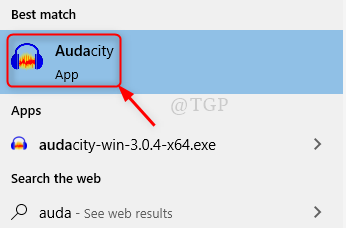
- 1446
- 305
- Alejandro Duran
Si está grabando una canción en casa o en cualquier otro lugar que no sea insonorizado, entonces probablemente el audio grabado obtiene todo el otro sonido de alta o baja frecuencia que no es deseable en absoluto. Para eso, debe usar el software Audacity que está disponible gratuitamente en Internet. Esto tiene muchas buenas características para filtrar el ruido, la frecuencia no deseada y puede mejorar el audio de manera muy eficiente. En este artículo, le mostraremos cómo se puede hacer usando Audacity.
Cómo mejorar la calidad de audio utilizando filtros de pases altos/bajos en audacia
Paso 1: Inicie el Audacia solicitud
- Prensa Ganar logotipo Clave y tipo Audacia.
- Entonces, golpe Ingresar Key en tu teclado.
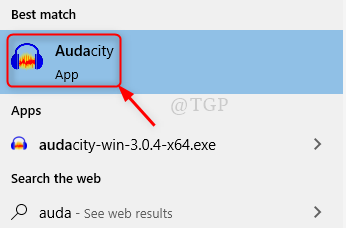
Paso 2: Abra el archivo de audio que necesita mejora.
- Ir a Archivo en la barra de menú.
- Haga clic en Abierto.
- Seleccione el archivo y presione Ingresar.
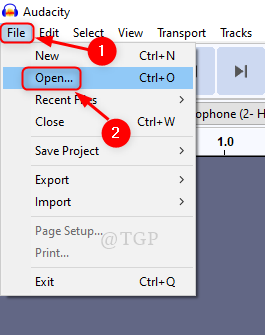
Paso 3: Reducción de ruido de fondo
- Seleccione el archivo de audio completo.
- Hacer clic Efecto.
- Haga clic en Reducción de ruido de la lista
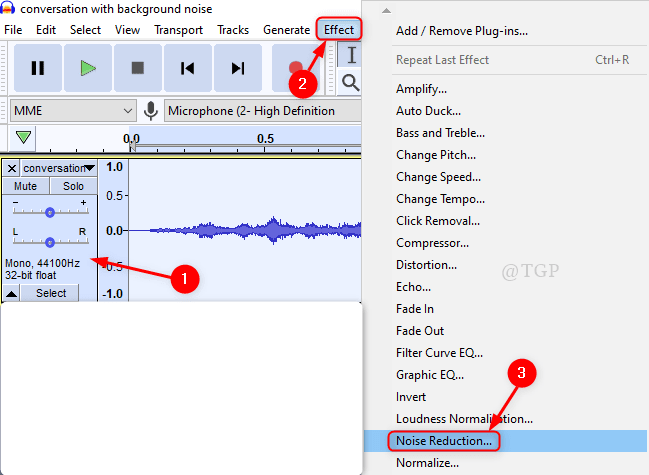
Etapa 4: Establezca los siguientes parámetros:
- Reducción de ruido (DB) a 48.
- Mantenga la sensibilidad al valor predeterminado (6 o 7)
- Suavizado de frecuencia (bandas) para 0.
Entonces, haga clic DE ACUERDO Para reducir el ruido de fondo.
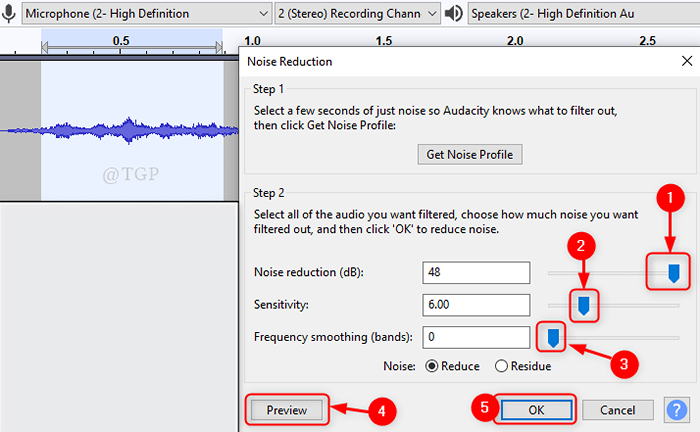
Paso 5: Después de la reducción de ruido, aplique un filtro de paso bajo al audio.
- Seleccione el archivo de audio.
- Hacer clic Efecto
- Luego seleccione Filtro de paso bajo de la lista.
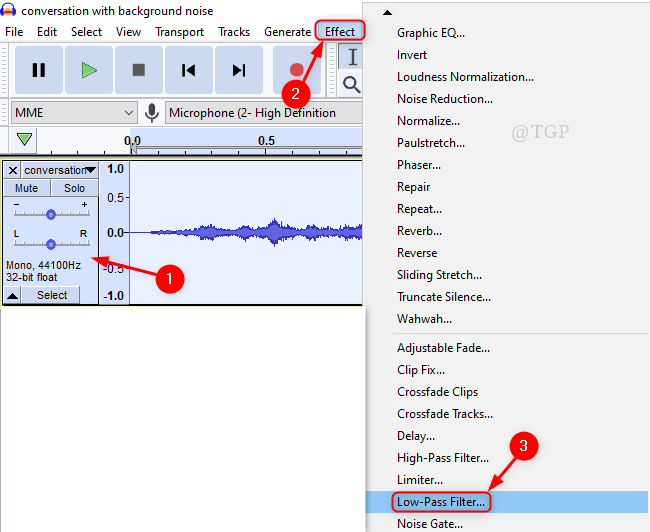
Paso 6: En la ventana de filtro de paso bajo,
- Establecer el valor de la frecuencia (Hz) en 85
- Haga clic en Roll-Off (dB por octava) y seleccione 48 DB de la lista desplegable.
- Entonces, haga clic DE ACUERDO Para aplicar el filtro.
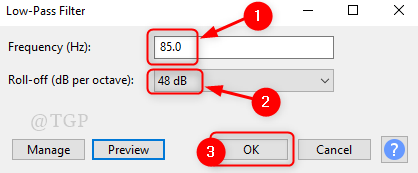
Paso 7: Ahora es el momento de filtrar la alta frecuencia del audio.
Para hacer esto,
- Seleccione el audio.
- En la barra de menú, haga clic Efecto.
- Entonces, seleccione Filtro de paso alto de la lista.
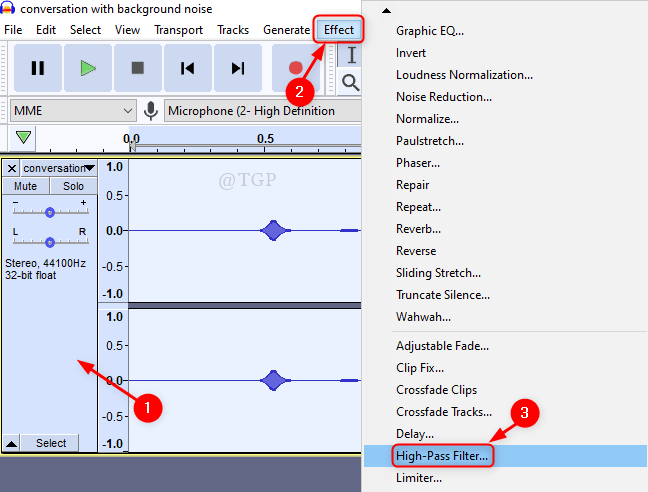
Paso 8: En la ventana de filtro de paso alto,
- Cambiar el valor de Frecuencia (Hz) a 500
- Roll-Off (db por octava) a 48 dB.
- Hacer clic DE ACUERDO Para aplicar el filtro de paso alto.
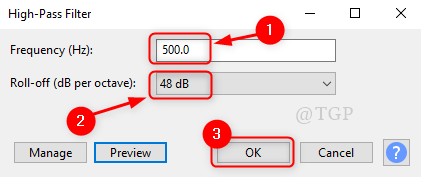
Ahora reproduce el archivo de audio y observe los cambios en la mejora del archivo de audio.
Nota:- Intente ajustar los valores de frecuencia en la ventana del filtro de acuerdo con la intensidad del archivo de audio que tiene.
Gracias por leer este artículo.
Espero que sea informativo y útil.
Déjanos comentarios para saber si esto ayudó.
- « Cómo usar la función de selección invertir en Windows 11
- Cómo encontrar la dirección IP de su enrutador en Windows 11 »

